Siirrä musiikkia tietokoneesta Androidiin: 6 ratkaisua
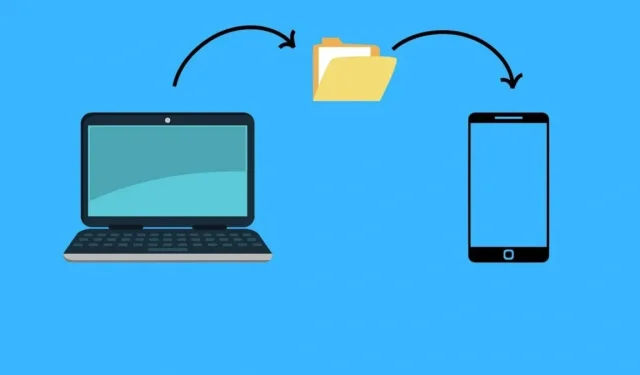
On yksi asia, joka saa sinut haluamaan seurata sinua tiellä: musiikki. Mutta kuinka voit ottaa musiikkia mukaasi minne ikinä menetkin, kun musiikkitiedostot ladataan tietokoneellesi?
Jos luet tätä artikkelia, olen varma, että yrität löytää tavan siirtää musiikkitiedostoja tietokoneelta Android-puhelimeen. Musiikkitiedostojen siirtäminen Android -laitteeseen voi olla pelottava tehtävä. Tässä on vaiheittainen opas, joka auttaa sinua.
Ratkaisuja musiikin siirtämiseen tietokoneesta Androidiin
- Siirrä musiikkia tietokoneesta Androidiin USB-kaapelilla
- Lataa Google Driveen
- Lataa dropboxiin
- Langaton siirto Airdroidilla
- Lähetä musiikkia tietokoneelta Androidille Bluetoothin avulla
- Siirrä musiikkia tietokoneelta Androidiin sähköpostitse
1. Siirrä musiikkia tietokoneesta Androidiin USB-kaapelilla
Tehokkain tapa siirtää musiikkitiedostoja tietokoneelta Androidille on USB-kaapelin siirto. Siirtotapa on hyvin yksinkertainen, mutta vaihtelee hieman riippuen siitä, käytätkö PC:tä vai Macia.
USB-siirto Windows PC:ltä
- Liitä Android-laitteesi Windows-tietokoneeseen USB-kaapelilla.
- Yhteysvaihtoehto tulee näkyviin puhelimeesi; valitse ”Tiedostonsiirto (MTP)”.
- Valitse tietokoneeltasi musiikkitiedostot, jotka haluat siirtää.
- Vedä tai siirrä tiedostoja Android-puhelimesi Musiikki-kansioon.
USB-siirto Windows Macista
- Asenna Android File Transfer Mac-tietokoneellesi.
- Liitä Android-laitteesi Windows-tietokoneeseen USB-kaapelilla.
- Yhteysvaihtoehto tulee näkyviin puhelimeesi; valitse ”Tiedostonsiirto (MTP)”.
- Valitse tietokoneeltasi musiikkitiedostot, jotka haluat siirtää.
- Siirrä tiedostoja Android-laitteen Musiikki-kansioon Android File Transferin avulla.
2. Lataa Google Driveen
Musiikin lähettäminen Google Driveen ja sen lataaminen sieltä on myös loistava tapa siirtää musiikkia, jos et voi siirtää sitä USB-kaapelin kautta. Voit tehdä tämän noudattamalla alla olevia vaiheita:
- Avaa google web drive
- Napsauta ”Luo” vasemmassa yläkulmassa ja valitse ”Lähetä tiedosto tai kansio” sen mukaan, mitä haluat siirtää.
- Valitse tiedostot ja kansiot, jotka haluat ladata, ja napsauta sitten ”Avaa” aloittaaksesi tiedostonsiirtoprosessin.
- Kun siirto on valmis, avaa Google Drive Android-puhelimellasi.
- Avaa nyt musiikkitiedosto, napsauta kolmea pistettä näytön yläreunassa ja valitse Lataa.
Huomautus. Vaikka voit ladata kansion Google Driveen, voit ladata vain yhden tiedoston kerrallaan. Siksi tämä menetelmä on hankala, jos haluat siirtää useita tiedostoja.
3. Lataa Dropboxiin
Jos et halua käyttää Google Drivea, voit kokeilla Dropboxia. Dropbox tarjoaa 2 Gt ilmaista tallennustilaa, mikä on enemmän kuin tarpeeksi satojen musiikkitiedostojen lataamiseen. Tässä ovat vaiheet, jotka sinun on noudatettava:
- Avaa Dropbox Web tietokoneellasi.
- Napsauta ”Lataa” ja valitse tiedostot, jotka haluat siirtää.
- Kun olet valinnut tiedostot, napsauta ”Avaa” aloittaaksesi tiedostojen lataamisen Dropboxiin.
- Kun olet ladannut tiedostot, käynnistä Dropbox Androidissa.
- Valitse tiedosto napauttamalla sitä ja napauta sitten ”Aseta saataville offline-tilassa”.
4. Langaton siirto Airdroidilla
Jos siirrettävä musiikki on alle 200 Mt ja sinulla ei ole USB-kaapelia musiikin siirtämiseen suoraan puhelimeen, Airdroid-tiedostonsiirtosovellus tulee apuun, sillä sen avulla voit siirtää tiedostoja laitteesta toiseen. toinen ilman johtoja. Tässä on joitain yksinkertaisia ohjeita, joita sinun on noudatettava:
- Lataa Airdroid-sovellus Android-puhelimeesi Google Play Kaupasta ja luo uusi tili tai kirjaudu sisään Google-tililläsi.
- Kun olet luonut tilin, siirry Airdroid-verkkosivulle ja kirjaudu sisään Airdroidiin tietokoneellasi.
- Valitse nyt tiedostot työkalupalkista; voit valita kansion tai tiedoston.
- Kun olet valinnut tiedoston, napsauta ”Avaa” aloittaaksesi siirtoprosessin ja tiedostot siirretään hyvin pian.
- Palaa nyt Airdroid-sovellukseen ja siirry ”Siirto”-osioon vasemmassa alakulmassa; valitse sieltä Airdroid Internet. (Sieltä löydät kaikki tiedostosi)
- Napsauta tiedostojasi, valitse ”Tallenna nimellä” ja siirrä ne musiikinhallinnan kansioon.
5. Lähetä musiikkia tietokoneelta Androidiin Bluetoothin avulla
Jos tietokoneessasi on Bluetooth, voit käyttää sitä tiedostojen siirtämiseen tietokoneeltasi Androidiin. Varmista vain, että tietokoneessasi on Windows, koska Mac Bluetooth ei ole yhteensopiva Android-laitteiden kanssa:
- Ota Bluetooth käyttöön molemmissa laitteissa.
- Siirry nyt kohtaan ”Ohjauspaneeli”> ”Laitteisto ja äänet”> ”Laitteet ja tulostimet”> ”Lisää Bluetooth-laite” ja napsauta laitettasi tietokoneen näytöllä näkyvissä tuloksissa.
- Yhdistä tietokoneen antama koodi Android-laitteeseesi.
- Valitse musiikkitiedostot tietokoneeltasi ja siirrä ne sitten Android-laitteeseesi Bluetoothin avulla.
6. Siirrä musiikkia tietokoneesta Androidiin sähköpostitse
Sähköposti on toinen loistava vaihtoehto tiedostojen siirtämiseen tietokoneesta Androidiin. Ainoa ongelma on, että voimme lähettää vain 25 Mt liitteitä sähköpostitse, mikä tarkoittaa, että jos meillä on useita siirrettäviä tiedostoja, emme voi siirtää niitä yhdessä sähköpostissa.
Siksi sähköpostin käyttäminen on järkevää vain, jos sinun tarvitsee siirtää vain muutama tiedosto. Tässä on ohjeet musiikkitiedostojen lähettämiseen tietokoneesta Androidiin.
- Avaa sähköpostisivusto tietokoneellasi ja napsauta ”Luo”.
- Valitse nyt sähköpostiosoitteesi vastaanottajakentästä ja napsauta liitekuvaketta.
- Etsi nyt tiedosto ja napsauta Avaa > Lähetä sen valinnan jälkeen.
- Avaa nyt sama sähköpostitili puhelimessasi, ja kun olet avannut sähköpostin, napsauta latauskuvaketta ladataksesi musiikkia Androidille.
Johtopäätös
Menetelmät musiikkitiedostojen siirtämiseksi tietokoneesta Androidiin ovat hyvin yksinkertaisia, mutta voivat vaihdella siirrettävien tiedostojen lukumäärän ja halutun nopeuden mukaan.
Nopein tapa siirtää tiedostoja on kaapelin kautta, mutta jos haluat siirtää tiedostoja langattomasti, Google Drive on paras vaihtoehto. Riippumatta siitä, minkä menetelmän valitset tästä artikkelista, se saa työn tehtyä.
FAQ
Mihin MP3-tiedostot menevät Samsung-puhelimessa?
Löydät MP3-tiedostoja ääniluokasta Omat tiedostot. Tiedostoni ovat yleensä sovelluslaatikossa.
Voinko siirtää musiikkia MP3-tiedostosta Android-puhelimeen?
Kyllä, voit siirtää musiikkia MP3:sta Android-puhelimeesi poistamalla SD-kortin MP3:sta ja asettamalla sen sitten puhelimen SD-korttipaikkaan ja lataamalla sieltä kaiken musiikin puhelimeesi. Jos puhelimessasi ei ole SD-korttipaikkaa, voit siirtää tämän musiikin tietokoneellesi SD-korttisovittimen avulla ja sitten siirtää musiikin kaapelilla tai langattomasti tietokoneeltasi Android-puhelimeesi.
Voinko siirtää musiikkiani PC:stä iPhoneen?
– Yhdistä laitteesi tietokoneeseesi Wi-Fi-yhteyden kautta ottamalla Wi-Fi-synkronointi käyttöön. – Avaa nyt iTunes-sovellus tietokoneellasi ja napsauta Laite-painiketta iTunes-ikkunan vasemmassa yläkulmassa. – Valitse Tiedostojen jakaminen. – Valitse sovellus, johon haluat siirtää tiedoston. – Napsauta ”Lisää”, valitse musiikkitiedosto, jonka haluat siirtää, ja napsauta sitten ”Lisää”. – Avaa nyt sama iTunes-tili puhelimessasi ja lataa tiedostot.
Kuinka siirtää musiikkia tietokoneesta Androidiin ilman USB-kaapelia?
Voit kokeilla seuraavia menetelmiä musiikin siirtämiseksi tietokoneesta Androidiin ilman USB-kaapelia.– Lähetä musiikkitiedostoja Driveen– Lataa musiikkitiedostoja Dropboxiin– Lähetä musiikkitiedostoja sähköpostitse– Käytä Bluetoothia



Vastaa